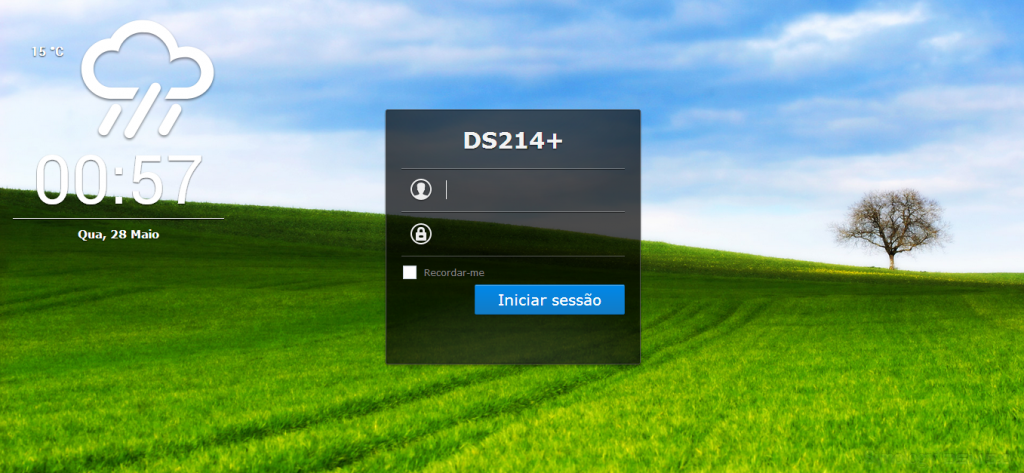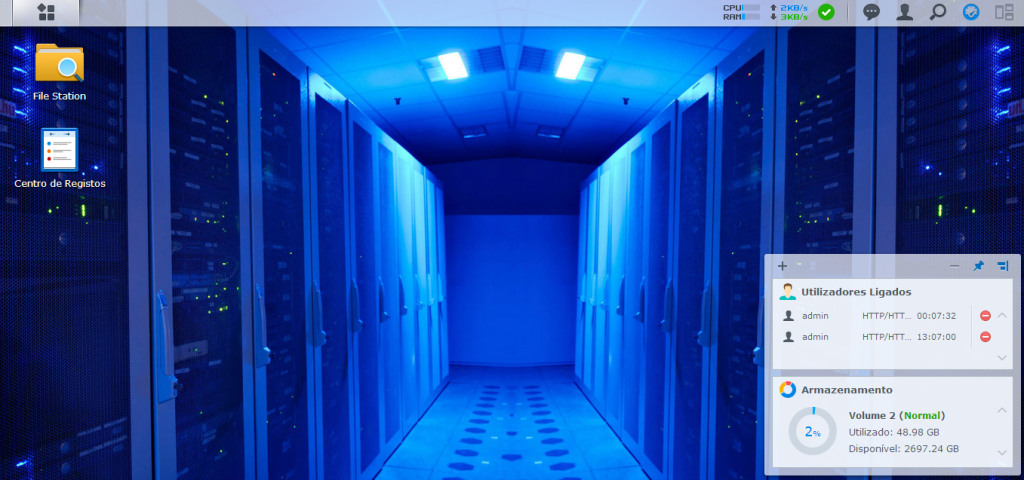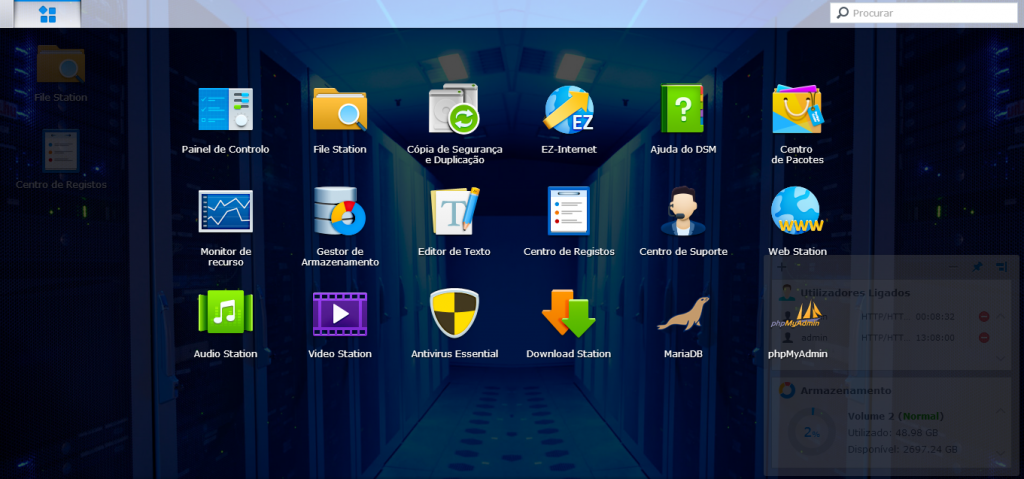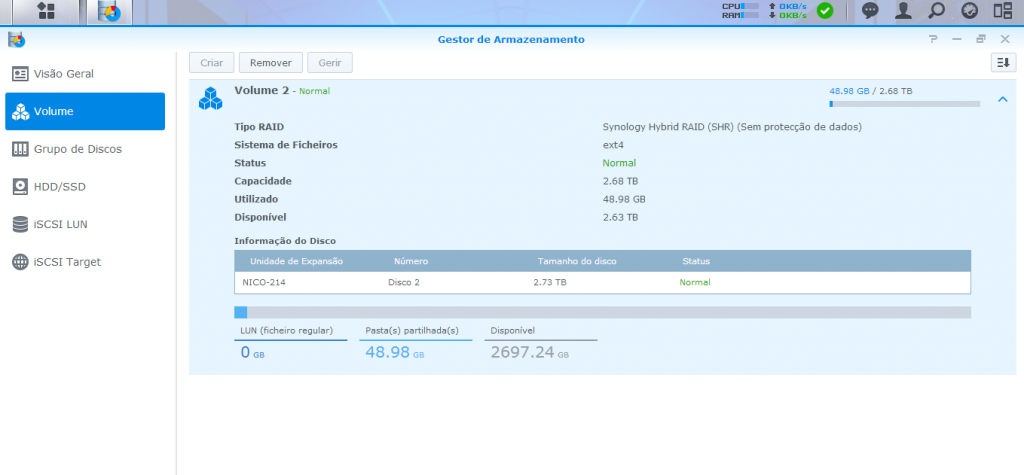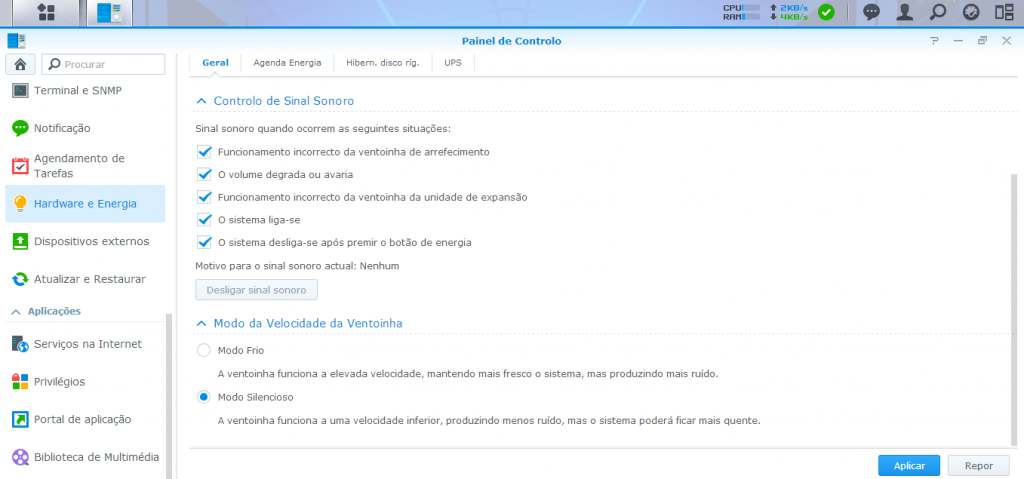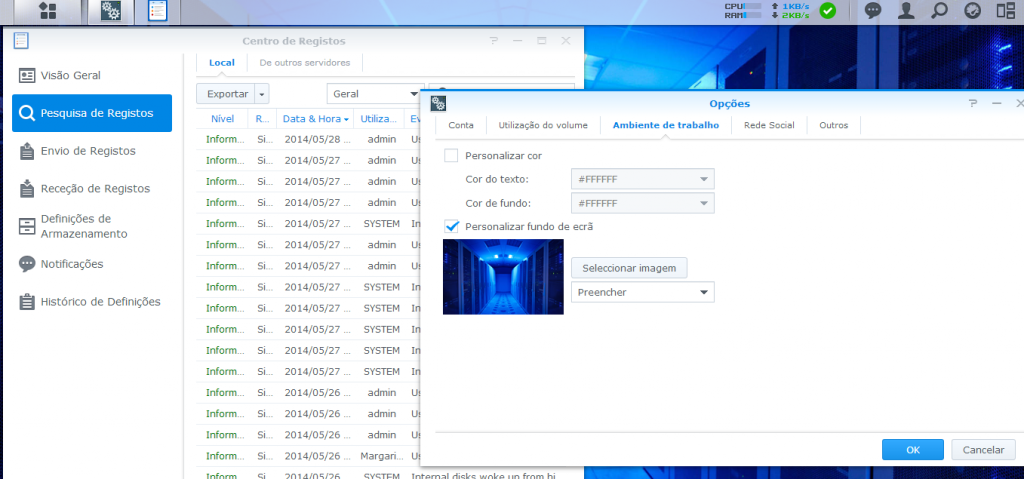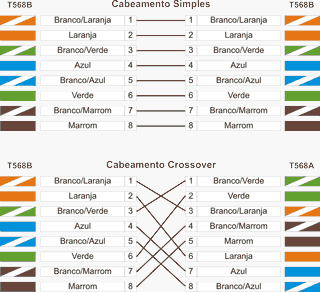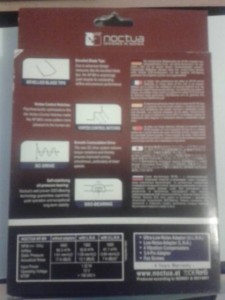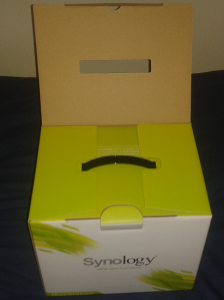Como sabem recentemente adquiri um DS214+ da Synology. Aqui ficam a minha opinião acerca desta interface e alguns prints.
Esta é a pagina de login, toda ela é personalizável, desde a imagem de fundo até ao texto definido como DS214+.
Aqui podem ver o meu desktop, reparem que coloquei a a velocidade de transferências que está a ocorrer e o uso do CPU e memoria RAM na parte superior.
Aqui temos o menu com todas as aplicações que tenho instaladas.
Aqui temos as configurações do meu disco rígido (actualmente tenho apenas um disco de 3TB).
Aqui podemos ver as minhas configurações de energia.
Aqui temos o Centro de registos (esquerda) e as configurações da imagem de fundo (direita).
Resumo:
A interface DSM 5.0 é bastante intuitiva e fácil de usar, tem imensas opções. Consegue aliar na perfeição a simplicidade (que a torna a qualquer um) e a utilidade, oferecendo opções avançadas aos mais exigentes.